
Un blog di Paolo Attivissimo, giornalista informatico e cacciatore di bufale
Informativa privacy e cookie: Questo blog include cookie di terze parti. Non miei (dettagli)
Prossimi eventi pubblici – Sostegno a questo blog – Sci-Fi Universe
Cerca nel blog
2014/02/28
iPhone, iPad, iPod touch: come bloccare l’installazione app e gli acquisti in-app
Ho ricevuto parecchie richieste, principalmente da genitori preoccupati, di descrivere in dettaglio come si impediscono l'installazione di app e gli acquisti in-app su iPhone, iPad e iPod touch. L'ansia generata dalla bufala di Talking Angela, i frequenti casi di addebiti inattesi per acquisti in-app sulla carta di credito associata all'iDispositivo e il risarcimento di 32 milioni di dollari da parte di Apple per acquisti in-app ingannevoli stanno finalmente attirando l'attenzione sul fatto che lasciare in mano a un bambino un dispositivo complesso dal quale è facile prelevare denaro con l'inganno non è una buona idea.
La descrizione seguente si riferisce a un iPad con iOS7, ma il principio generale vale anche per gli altri iDispositivi.
La prima cosa da fare è andare all'icona Impostazioni, scegliere Generali e poi Restrizioni. Poi bisogna abilitare le restrizioni, toccando Abilita restrizioni. Questo fa comparire la richiesta di un PIN di quattro cifre, che sarà noto soltanto al genitore e che non deve essere ovvio (niente data di nascita e niente 0000 o 1234 e simili). Quando lo impostate, il PIN va immesso due volte, per sicurezza.
A questo punto disattivate iTunes Store, iBooks Store, Installazione app, Eliminazione app e Acquisti In-App. Fra l'altro, già che ci siete, se preferite inibire anche le fotocamere integrate nell'iPad / iPod / iPhone, potete farlo qui disattivando Fotocamera e/o Facetime.
Per gli acquisti in-app è inoltre prudente, come ulteriore protezione, attivare la richiesta di password a ogni acquisto, invece di ogni 15 minuti: gli acquisti dovrebbero essere comunque bloccati, ma è meglio mettere una barriera in più. Andate in Impostazioni, Generali, Restrizioni, digitate il PIN e toccate Richiedi password. Qui potete toccare Subito e il gioco è fatto.
Se qualcuno tenta di indovinare il PIN, dopo sei tentativi falliti il dispositivo si blocca per un minuto. Passato il minuto, si ha una sola possibilità di ritentare e poi il dispositivo si blocca per cinque minuti.
La descrizione seguente si riferisce a un iPad con iOS7, ma il principio generale vale anche per gli altri iDispositivi.
La prima cosa da fare è andare all'icona Impostazioni, scegliere Generali e poi Restrizioni. Poi bisogna abilitare le restrizioni, toccando Abilita restrizioni. Questo fa comparire la richiesta di un PIN di quattro cifre, che sarà noto soltanto al genitore e che non deve essere ovvio (niente data di nascita e niente 0000 o 1234 e simili). Quando lo impostate, il PIN va immesso due volte, per sicurezza.
A questo punto disattivate iTunes Store, iBooks Store, Installazione app, Eliminazione app e Acquisti In-App. Fra l'altro, già che ci siete, se preferite inibire anche le fotocamere integrate nell'iPad / iPod / iPhone, potete farlo qui disattivando Fotocamera e/o Facetime.
Per gli acquisti in-app è inoltre prudente, come ulteriore protezione, attivare la richiesta di password a ogni acquisto, invece di ogni 15 minuti: gli acquisti dovrebbero essere comunque bloccati, ma è meglio mettere una barriera in più. Andate in Impostazioni, Generali, Restrizioni, digitate il PIN e toccate Richiedi password. Qui potete toccare Subito e il gioco è fatto.
Se qualcuno tenta di indovinare il PIN, dopo sei tentativi falliti il dispositivo si blocca per un minuto. Passato il minuto, si ha una sola possibilità di ritentare e poi il dispositivo si blocca per cinque minuti.
Iscriviti a:
Commenti sul post (Atom)
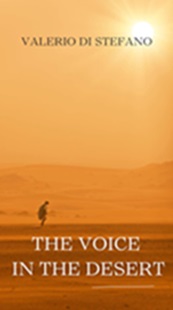
Nessun commento:
Posta un commento